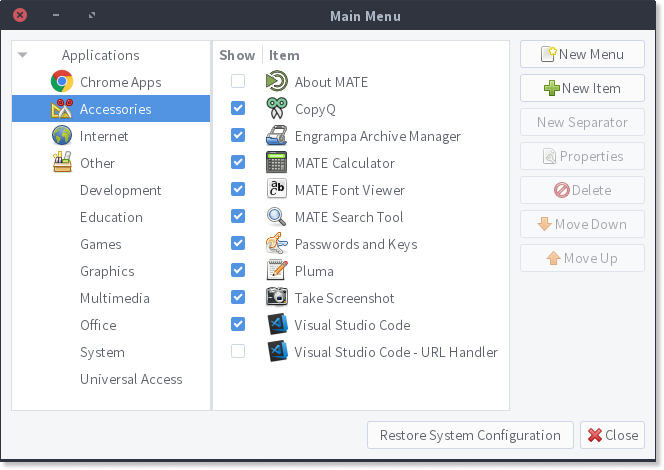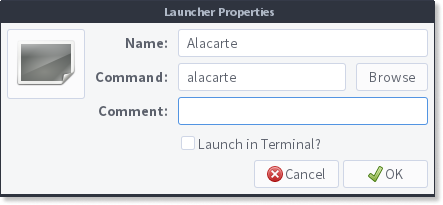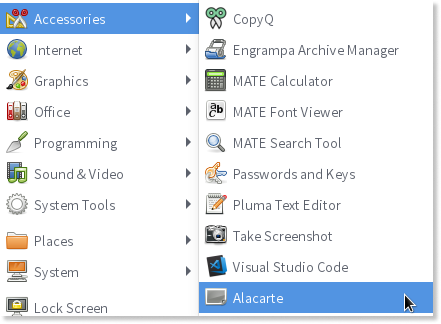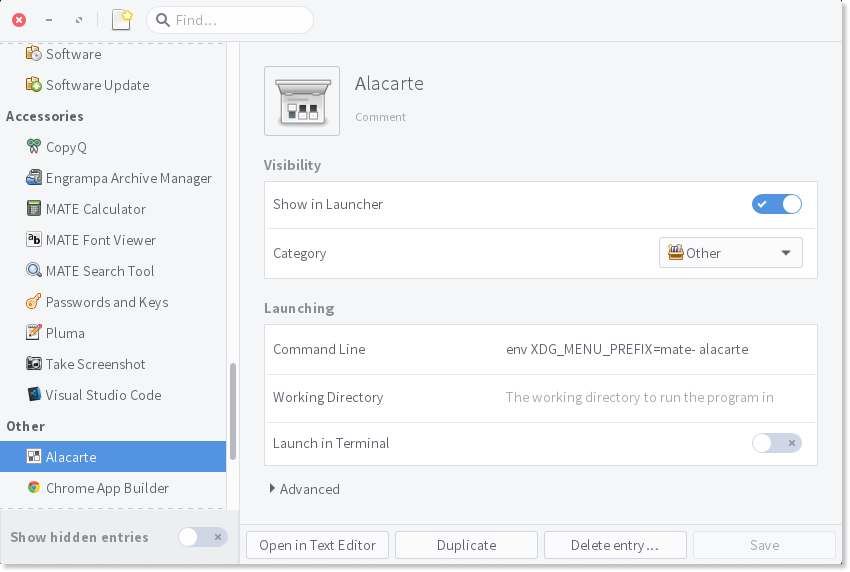このトピックには新しい記事があります: 続・Amazon Linux WorkSpaces でメニューのカスタマイズを GUI で行う
Amazon Linux WorkSpaces (Amazon Linux 2) でメインメニューのカスタマイズを GUI でやりたかったのでアプリをセットアップしてみました。備忘録を残しておきます。
2 つの管理アプリを使い分ける
現状ではランチャーの作成を Alacarte1 で、ランチャーの編集を AppEditor2 で行うのがいいように思います。
2 種類のアプリを使い分ける理由は、
- Alacarte ではランチャーに引数つきのコマンドを設定できない
- AppEditor で作成したランチャーのカテゴリがおかしくなる
という不具合があるためです![]()
アプリのセットアップ
Alacarte
Amazon 公式のパッケージをインストールすれば OK です。
sudo yum -y install alacarte
AppEditor
手頃なパッケージがなかったので Docker ベースのビルド環境を作りました。
自前でビルドするか、私がビルドしたパッケージを配布先から入手してインストールしてください。詳しくは README をどうぞ。
ランチャーの作成
ターミナルから Alacarte を起動してランチャーを作成します。
Alacarte の起動時には XDG_MENU_PREFIX 環境変数に "mate-" をセットしておきます。こうしないと作成するランチャーのカテゴリが Other として認識されてしまいます。
XDG_MENU_PREFIX=mate- alacarte
無事に起動したので、ランチャーを作りましょう。毎回環境変数を指定して Alacarte を起動するのは面倒なので、まずは Alacarte 自身のランチャーを作ってみます。
Accessories カテゴリにランチャーを作ることにします。左のリストから Accessories を選んで、New Item をクリック。
前述のとおり、コマンドに引数を指定できない不具合があるので、ひとまず "alacarte" とだけしておきます。
ランチャーができました![]()
ランチャーの編集
AppEditor でコマンド起動時の環境変数を設定します。メインメニューの [System Tools] → [AppEditor] で AppEditor を起動します。
AppEditor が起動しました。Alacarte で作成したランチャーを編集していきます。
まず、対象のランチャーが Other カテゴリにあることに注意してください。おそらく WorkSpaces の環境と AppEditor の相性がよくないのでしょう。実際はちゃんと Accessories カテゴリに登録されているので、気にしないで編集していきます。
コマンドを env XDG_MENU_PREFIX=mate- alacarte に変更して、環境変数を指定するようにします。ランチャーのコマンドに環境変数を指定する場合は env コマンドを利用するとよいと思います。
適宜、アイコンを設定します。アイコンを変更するにはランチャー名の左にあるアイコンのグラフィックをクリック。
最後に [Save] をクリックして、完了です![]()
補足: MenuLibre について
今回選んだアプリ以外に有名そうなもので MenuLibre というアプリがあったのですが、試してみたところ、何か変な動きをしている感じだったので、使うのをやめました。MATE (WorkSpaces で採用されているデスクトップ環境) で不具合が出るという情報が結構あったので、相性が悪いのかもしれません。
-
GNOME 用のランチャー管理アプリ。GNOME 本家のプロジェクトのようですが、更新が止まっているので、不具合の改善は見込めません。 ↩
-
Adam Bieńkowski さんが作っているランチャー管理アプリ。GitHub でスターが 70 以上ついていたので使ってみました。(https://github.com/donadigo/appeditor) ↩